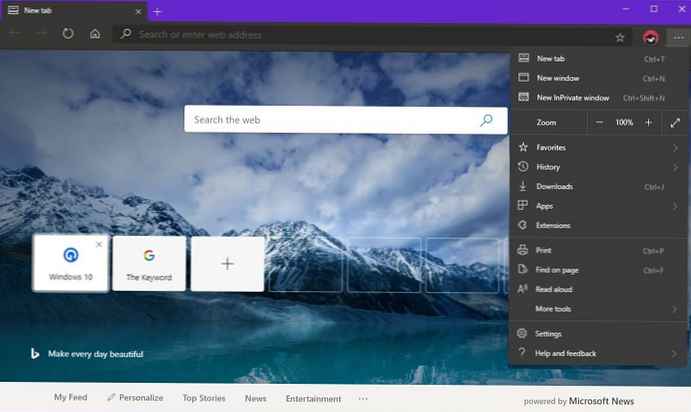Zgodność z pewnymi zasadami bezpieczeństwa podczas pracy na komputerze znacznie zmniejsza ryzyko infekcji złośliwym oprogramowaniem przez system. Dlatego użytkownik może bezpiecznie korzystać z systemu operacyjnego Windows.
Istnieje wiele niebezpiecznych zagrożeń: programy zainstalowane na komputerze mogą być niebezpieczne, podczas gdy w Internecie możesz przejść do zainfekowanej strony, kliknąć podejrzane łącze, pobrać pliki z sieci, skopiować pliki na komputer z dysku flash lub dysku optycznego.
Treść- Partycjonowanie dysku na wiele partycji
- Korzystanie z oryginalnej wersji systemu operacyjnego
- Instalowanie aktualizacji dla systemu operacyjnego
- Tworzenie kopii zapasowych i archiwizacja danych
- Przywracanie systemu operacyjnego do wcześniejszego stanu
- Korzystanie z oprogramowania antywirusowego
- Wyłączanie automatycznego uruchamiania z dysków
- Korzystanie z UAC
- Jak zachować bezpieczeństwo w Internecie
- Korzystanie z piaskownicy
- Korzystanie z maszyn wirtualnych
- Regularna konserwacja systemu operacyjnego
- Wnioski z artykułu
Nawet prosty plik tekstowy może zawierać złośliwy kod; wirusy wstrzykują go do zwykłych obrazów. Wszystko to może być niebezpieczne dla twojego komputera..
Aby skutecznie temu zaradzić, skorzystaj z rekomendacji opartych na moim osobistym doświadczeniu i mam nadzieję, że będą one dla kogoś przydatne. Przestrzegając w zasadzie tych zasad bezpieczeństwa, zwiększysz stopień bezpieczeństwa swoich danych, ogólne bezpieczeństwo twojego komputera.
Podstawowe zasady bezpieczeństwa, które zmniejszą ryzyko zarażenia komputera:
- podziel dysk na kilka sekcji, aby zapisać dane;
- Oryginalna wersja systemu Windows jest bezpieczniejsza.
- Zainstaluj aktualizacje zabezpieczeń systemu Windows
- używaj tworzenia kopii zapasowych i archiwizacji;
- Rozwiązuj problemy, które pojawiły się na twoim komputerze za pomocą Przywracania systemu;
- używać antywirusa;
- przeskanuj swój komputer skanerami antywirusowymi;
- wyłącz autorun z dysków;
- Bezpieczniej jest korzystać z konta z ograniczonymi prawami;
- Nie wyłączaj Kontroli konta użytkownika (UAC)
- uruchamiać nieznane programy w izolowanym środowisku;
- używać maszyn wirtualnych do uruchamiania nieznanego oprogramowania;
- przestrzegać podstawowych zasad bezpieczeństwa w Internecie;
- używać specjalistycznych programów do przechowywania haseł;
- regularnie aktualizuj programy i utrzymuj system.
Następnie rozważamy te zalecenia bardziej szczegółowo..
Partycjonowanie dysku na wiele partycji
To zalecenie nie jest bezpośrednio związane z bezpieczeństwem, ale użycie go może uratować informacje, które mogą zostać nagle utracone. Na przykład, jeśli musisz natychmiast ponownie zainstalować system operacyjny po infekcji wirusowej, jeśli nie możesz przywrócić systemu Windows innymi metodami.
Jeśli komputer ma tylko dysk „C:”, zaleca się podzielenie dysku na dwie partycje. Lepiej to zrobić, instalując system operacyjny na komputerze..

Dysk „C:” będzie zawierał system operacyjny i programy, a na drugim dysku resztę danych. W przypadku konieczności ponownej instalacji systemu operacyjnego wszystkie dane na dysku „C:” zostaną utracone, a inne dane znajdujące się na innym dysku zostaną zapisane.
Korzystanie z oryginalnej wersji systemu operacyjnego
Do użytku na komputerze zalecam instalowanie oryginalnego systemu operacyjnego Windows, a nie zestawu, który często można znaleźć w Internecie.
Jeśli chodzi o zestawy, nie wiesz, co dokładnie zrobił autor zestawu Windows z obrazem systemu operacyjnego. Nie wiadomo, czy system operacyjny dodał, co zostało usunięte, co zostało zmienione w ustawieniach systemu operacyjnego. W najlepszym przypadku można się tego nauczyć z opisu, ale nie można sprawdzić, czy jest to prawda, czy nie..
Z czasem podczas pracy w takim systemie operacyjnym mogą pojawić się problemy, ponieważ autorzy montażu często stosują różne poprawki, które nie zawsze są uzasadnione. Wielu autorów integruje ogromną liczbę programów w takie zespoły, z których większość nie jest potrzebna zwykłemu zwykłemu użytkownikowi komputera.
Instalowanie aktualizacji dla systemu operacyjnego
Po połączeniu z Internetem, przy domyślnych ustawieniach, system operacyjny automatycznie pobiera aktualizacje z serwerów Microsoft. Regularne aktualizacje systemu operacyjnego są wydawane mniej więcej raz w miesiącu..
Niektórzy użytkownicy wyłączają automatyczne aktualizacje, obawiając się, że aktywacja systemu operacyjnego Windows może odejść. Same aktualizacje, w większości przypadków, dotyczą problemów z bezpieczeństwem, a także stosują niektóre poprawki do systemu operacyjnego, eliminując zidentyfikowane problemy w systemie Windows.
Aktualizacja zamyka wykryte luki w systemie operacyjnym. Dlatego po zainstalowaniu aktualizacji system będzie działał bardziej stabilnie i bezpieczniej.
Przypadek wirusa WannaCry ma charakter orientacyjny. Zasadniczo ten wirus zainfekowany komputer, na którym aktualizacje systemu operacyjnego zostały wyłączone, ponieważ udało mu się wydać łatkę przed wybuchem.
Tworzenie kopii zapasowych i archiwizacja danych
Konieczne jest skonfigurowanie tworzenia kopii zapasowych i archiwizacji danych, aby nie utracić ważnych danych w przypadku awarii systemu operacyjnego lub awarii komputera. Na przykład dysk twardy nieoczekiwanie się zawiesił, a jeśli masz kopie zapasowe plików, nie stracisz ich.
Kopie zapasowe są uruchamiane przy użyciu systemu operacyjnego Windows 7, a także specjalnych programów, na przykład Acronis True Image, AOMEI Backupper, Ashampoo Backup Pro lub innych podobnych aplikacji..
Przed utworzeniem kopii zapasowej należy utworzyć dysk przywracania systemu, aby móc uruchomić komputer z tego nośnika, jeśli system nie może się uruchomić.
Utwórz kopię zapasową dysku systemowego. Skopiuj dane z komputera na zewnętrzny dysk twardy, aby uzyskać lepszą kopię zapasową.
W przypadku awarii komputera można przywrócić zawartość dysku systemowego z kopii zapasowej.
Niektórzy producenci laptopów tworzą na dysku twardym specjalną ukrytą partycję z obrazem systemu operacyjnego, aby przywrócić ją w przypadku awarii komputera.
Powinieneś także regularnie kopiować inne ważne pliki na dysk flash USB lub inny dysk PC..
Przywracanie systemu operacyjnego do wcześniejszego stanu
Jeśli system operacyjny ulegnie awarii, użyj funkcji, aby przywrócić poprzedni stan komputera.
Upewnij się, że funkcja odzyskiwania systemu nie jest wyłączona na komputerze (domyślnie jest włączona). System operacyjny Windows okresowo i automatycznie tworzy punkty odzyskiwania.
Możesz samodzielnie utworzyć punkt przywracania, aby użytkownik miał możliwość przywrócenia poprzedniego stanu systemu operacyjnego w określonym momencie.
Korzystanie z przywracania poprzedniego stanu komputera pozwoli przywrócić system do stabilnego stanu operacyjnego bez ponownej instalacji systemu Windows. Niestety odzyskiwanie systemu nie zawsze kończy się powodzeniem..
W systemie Windows 10 zresetowanie komputera pomoże zresetować system do pierwotnego stanu.
Korzystanie z oprogramowania antywirusowego
Wirusy (w tym artykule to słowo oznacza całe złośliwe oprogramowanie) mogą przenikać do komputera z Internetu, z nośników wymiennych, napędów optycznych itp. Aby temu zaradzić, należy zainstalować na komputerze program antywirusowy.
Antywirus zainstalowany na komputerze zapewnia ochronę komputera w czasie rzeczywistym. Inne oprogramowanie antywirusowe, takie jak skanery antywirusowe, przeprowadza jednorazowe skanowanie i dezynfekcję komputera bez zapewnienia ochrony w czasie rzeczywistym..
Istnieje wiele różnych rozwiązań antywirusowych, zarówno płatnych, jak i bezpłatnych. Musisz sam zdecydować, którego rozwiązania użyć..
Aby ułatwić wybór, przeczytaj ten artykuł na temat najlepszego bezpłatnego oprogramowania antywirusowego. Windows 10 ma wbudowany program antywirusowy - Windows Defender.
Płatne antywirusy mają pewne zalety w stosunku do darmowych, ponieważ mają wbudowane dodatkowe moduły bezpieczeństwa i inne komponenty..
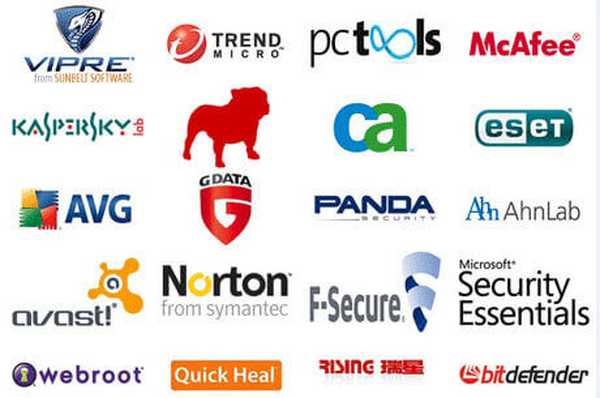
Nie ma 100% ochrony przed infekcją wirusową, ponieważ wirus jest najpierw opracowywany, a dopiero potem można go zneutralizować. W każdym razie lepiej być w większości chronionym niż pozostawać bez ochrony..
Przeniesienie złośliwego oprogramowania na komputer jest bardzo proste: wystarczy kliknąć link do zainfekowanej witryny, otworzyć załącznik przesłany pocztą e-mail itp..
Należy pamiętać, że każdy program antywirusowy spowalnia komputer, ale aby zapewnić większe bezpieczeństwo, należy się z tym pogodzić. Producenci programów antywirusowych udoskonalają swoje produkty, a teraz programy antywirusowe nie ładują systemu tak często, jak wcześniej.
Po zainstalowaniu programu antywirusowego na komputerze wykonaj pełne skanowanie systemu. Oprócz tego, że program antywirusowy chroni komputer w czasie rzeczywistym, konieczne jest, przynajmniej raz w miesiącu, przeprowadzenie pełnego skanowania komputera i wszystkich dysków (jeśli masz na przykład zewnętrzne dyski twarde).
Jest to konieczne w celu dalszej ochrony danych. Podczas takiego skanowania program antywirusowy może wykryć nowe zagrożenia wirusowe. Niektóre wirusy dobrze maskują i zaczynają wykazywać swoją aktywność przez znaczny okres czasu..
Regularnie aktualizuj antywirusowe bazy danych, zwykle antywirus robi to automatycznie.
Nie można jednocześnie zainstalować na komputerze dwóch programów antywirusowych różnych producentów, które będą ze sobą kolidować. Antywirus i zapora mogą pochodzić od różnych producentów, ponieważ wykonują różne zadania.
Upewnij się, że zapora (zapora) jest włączona w ustawieniach systemu. Zapora chroni komputer przed atakami sieciowymi i kontroluje dostęp programów do Internetu.
Windows ma zaporę ogniową w pełnym wymiarze godzin. To prawda, że jest gorszy od wyspecjalizowanych zapór ogniowych, ale taka ochrona jest lepsza niż żadna..
Najlepszym rozwiązaniem do użytku domowego jest zainstalowanie na komputerze rozwiązania antywirusowego klasy Internet Security. To rozwiązanie obejmuje program antywirusowy, zaporę ogniową i inne dodatkowe moduły bezpieczeństwa od jednego producenta. Zasadniczo podobne programy są płatne.
W celu dodatkowej jednorazowej kontroli lub leczenia systemu użyj specjalnych bezpłatnych skanerów antywirusowych, na przykład Dr.Web CureIt!, Kaspersky Virus Removal Tool, ESET Online Scanner lub innych podobnych programów. Skanery sprawdzają i traktują system, ale nie nadają się do codziennego użytku..
Jeśli nie można poradzić sobie z wirusami, użyj specjalnego dysku rozruchowego z programem antywirusowym. Dyski awaryjne są tworzone przez wielu producentów programów antywirusowych i ten obraz można bezpłatnie pobrać ze strony internetowej producenta, na przykład Dr.Web LiveDisk, Kaspersky Rescue Disk lub inne rozwiązania.
Oprócz oficjalnych istnieją również obrazy wykonane przez siebie. Te obrazy obejmują dużą liczbę programów. Nagraj obraz, na przykład Windows PE z programami, na dysk (utwórz bootowalny dysk flash USB). W odpowiednim momencie uruchom komputer z dysku, aby przeskanować i wyleczyć komputer.
Możliwe jest sprawdzanie plików na komputerze lub łączy do witryn w Internecie za pośrednictwem usług online. Na przykład usługa VirusTotal.com skanuje online za pomocą ponad 60 skanerów antywirusowych..
Należy pamiętać, że w Internecie istnieje wiele fałszywych programów antywirusowych. W Internecie są wyskakujące reklamy informujące, że komputer jest zainfekowany.
Fałszywe antywirusy znajdują wiele wirusów na twoim komputerze i oferują pobranie programu do leczenia twojego komputera. Po pobraniu taki program sam stanie się źródłem wirusów.
Aby leczyć programy antywirusowe, firmy antywirusowe stworzyły specjalne usługi online, w których można uzyskać kod do odblokowania komputera za darmo. Aby rozwiązać ten problem, stworzono specjalistyczne aplikacje..
Wyłączanie automatycznego uruchamiania z dysków
Ze względów bezpieczeństwa należy wyłączyć autorun z dysku twardego, z dysków sieciowych, z nośników wymiennych (dyski flash, wymienne dyski twarde itp.), Z napędu CD / DVD. Jak to zrobić, można przeczytać na mojej stronie w sekcji „Bezpieczeństwo”.
Korzystanie z kont zastrzeżonych
Korzystanie z ograniczonych kont użytkowników zwiększa bezpieczeństwo podczas pracy na komputerze.
Jeśli wirus przeniknie do komputera, nie może uszkodzić partycji systemowej, rejestru systemu operacyjnego, ponieważ nie ma dostępu do tych partycji z powodu ograniczenia uprawnień tego konta.
W ten sposób zmniejsza się szkodliwość powodowana przez wirusy po wejściu do systemu operacyjnego..
Korzystanie z UAC
Kontrola konta użytkownika (UAC) służy do kontroli uruchamiania programów nieznanych systemowi operacyjnemu. Kontrola konta użytkownika - UAC, wyświetla ostrzeżenie z pytaniem o uruchomienie programu. Użytkownik samodzielnie decyduje o uruchomieniu aplikacji.
Przed uruchomieniem programu jest czas na zastanowienie się, czy warto to robić, czy nie. Czasami pomaga to zapobiec uruchomieniu złośliwego oprogramowania..
Jak zachować bezpieczeństwo w Internecie
Podczas korzystania z Internetu należy przestrzegać zdrowego rozsądku. Pamiętaj, że bezpieczeństwo internetowe jest zawsze zagrożone..
Nie odwiedzaj podejrzanych witryn. Witryna z jasnymi reklamami, obsesyjnie narzucająca ci jakąś ofertę, powinna cię podejrzewać. Nie spiesz się, aby kliknąć linki, rozejrzyj się.
Unikaj witryn, w których stale oferują coś za darmo, ale proszone są o wysłanie wiadomości SMS. W najlepszym przypadku stracisz pewną kwotę pieniędzy pobranych z konta telefonu komórkowego.
W sieci istnieje ogromna liczba różnych oszustw i wszelkiego rodzaju plam, więc należy zachować ostrożność.
Nie wchodź na strony, na których oferują spojrzenie na jakąś „gwiazdkę” w nieestetycznej formie, wydruki rozmów telefonicznych, różne bazy danych. Często są to sztuczki do zwabiania pieniędzy na różne sposoby..
Oszuści często nieznacznie zmieniają nazwy popularnych witryn, aby wprowadzić w błąd niczego niepodejrzewających użytkowników. W najlepszym przypadku możesz uzyskać infekcję wirusową na takiej stronie lub utracić informacje o koncie.
Nie odpowiadaj na wyskakujące komunikaty na niektórych stronach o wirusach na komputerze lub prośbę o pilną aktualizację przeglądarki. Takie wiadomości są wysyłane przez oszustów.
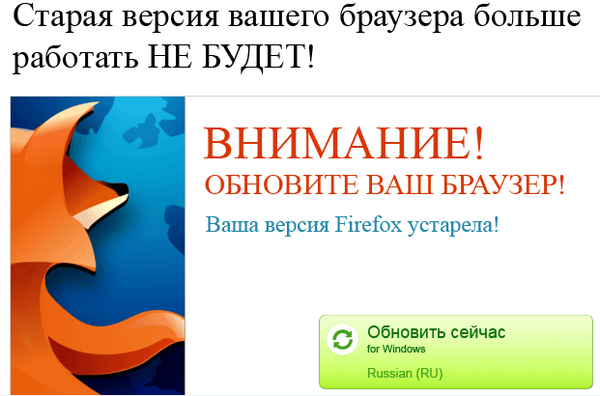
Aby zarejestrować się w witrynach i usługach, użyj skomplikowanych haseł, które trudno złamać. Są do tego specjalne programy - menedżerowie haseł. Możesz użyć generatora haseł online.
Aby zarejestrować się w witrynach, zarejestrować się w różnych usługach e-mail, użyj różnych haseł.
Wielu oszustów korzysta z popularnych sieci społecznościowych. Zachowaj ostrożność, udostępniając swoje dane osobowe w sieciach społecznościowych..
Nie podawaj ani nie przesyłaj swoich danych osobowych, loginów, haseł nieznajomym.
Użyj klawiatury ekranowej, która jest częścią systemu operacyjnego lub klawiatury ekranowej, która jest częścią programu antywirusowego.
Wprowadzając poufne informacje na stronie, zwróć uwagę, czy w tej witrynie używane jest bezpieczne połączenie „https”, które obsługuje szyfrowanie danych. Jest to szczególnie konieczne podczas przeprowadzania transakcji płatniczych w Internecie..
Możesz zablokować wszystkie reklamy na stronach oraz w niektórych aplikacjach, korzystając z programu Adguard, który ochroni Twój komputer, w tym przed niebezpiecznymi witrynami.
Sprawdź i stale monitoruj ustawienia bezpieczeństwa przeglądarki..
Nie klikaj linków, które wydają ci się podejrzane i prowadzą w niewytłumaczalny sposób. W razie wątpliwości najlepiej nie klikać takich linków..
Ogromna liczba spamowych wiadomości e-mail jest wysyłana przez Internet. Dlatego nie otwieraj listów od nieznanych nadawców i nie pobieraj plików dołączonych do takich listów.
Pamiętaj, aby zmniejszyć bezpieczeństwo podczas korzystania z połączenia bezprzewodowego w miejscach publicznych..
Korzystanie z piaskownicy
Podejrzane programy najlepiej uruchamiać w izolowanym środowisku antywirusowym (jeśli taka funkcja jest dostępna) lub przy użyciu specjalnych programów, na przykład Sandboxie. Ponadto, korzystając z programu antywirusowego (bezpieczna przeglądarka) lub określonego programu, możesz bezpiecznie uzyskać dostęp do Internetu w izolowanym środowisku.
Programy do „zamrażania” systemu Windows pozwalają przywrócić stan systemu w momencie włączenia tej funkcji.
Korzystanie z maszyn wirtualnych
Korzystanie z maszyn wirtualnych, takich jak VMware Workstation, VirtualBox, Windows Virtual PC poprawia bezpieczeństwo komputera.

Jeśli złośliwy program wejdzie na maszynę wirtualną, po uruchomieniu podejrzanego programu lub uzyskaniu dostępu do Internetu nic nie zagraża Twojemu głównemu systemowi. Ponieważ wirus znajduje się w środowisku wirtualnym i nie ma dostępu do głównego systemu operacyjnego.
Regularna konserwacja systemu operacyjnego
Producenci oprogramowania eliminują problemy bezpieczeństwa zidentyfikowane w programach, dlatego w celu zwiększenia bezpieczeństwa należy regularnie aktualizować oprogramowanie zainstalowane na komputerze.
Aby przyspieszyć działanie systemu operacyjnego, możesz wyłączyć uruchamianie niektórych programów podczas uruchamiania. Nie instaluj programów na swoim komputerze, bez których możesz się obejść. Duża liczba zainstalowanych programów spowalnia system operacyjny.
Mniej więcej raz w tygodniu musisz wyczyścić system z plików tymczasowych i innych niepotrzebnych plików za pomocą specjalnych programów, na przykład CCleaner lub PrivaZer.
Defragmentuj dyski. Aby to zrobić, możesz użyć defragmentatora wbudowanego w system operacyjny Windows lub program innej firmy.
Regularnie czyść komputer w środku. W obudowie komputera gromadzi się dużo kurzu, a po czyszczeniu czasami zauważalny jest wzrost prędkości komputera.
Wnioski z artykułu
Aby zapewnić bezpieczeństwo komputera, musisz przestrzegać pewnych zasad, które zmniejszają ryzyko infekcji komputera lub zmniejszają szanse atakujących na przechwycenie danych osobowych użytkownika. Zastosowanie nawet części sugerowanych zaleceń zwiększy poziom bezpieczeństwa komputera..
Powiązane publikacje:- 10 wskazówek dotyczących korzystania z programu antywirusowego
- Wyłącz automatyczne uruchamianie za pomocą Edytora lokalnych zasad grupy systemu Windows
- Malwarebytes Anti-Malware - wyszukiwanie i usuwanie złośliwego oprogramowania
- Toolwiz Time Freeze - zamrażanie systemu na komputerze
- Ultra Adware Killer do usuwania adware